วิธีย่อขนาดหน้าจอใน Windows 10

บทความนี้จะแสดงวิธีย่อขนาดหน้าจอใน Windows 10 เพื่อให้คุณใช้งานได้อย่างมีประสิทธิภาพ
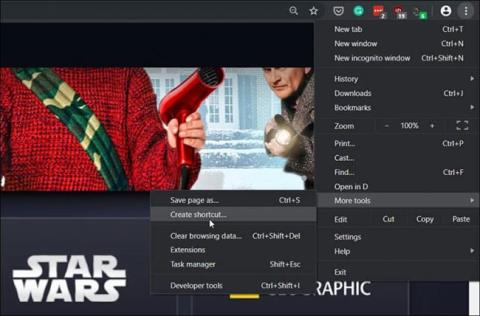
บริการสตรีมมิ่ง Disney Plus ที่เพิ่งเปิดตัวใหม่ นำเสนอภาพยนตร์และรายการที่น่าตื่นเต้นหลายพันรายการ บริการนี้สามารถใช้งานได้ทุกที่และมีแอปเฉพาะสำหรับ iPhone, Android, Fire TV, Xbox One และ Roku แต่ (ในขณะที่เขียนบทความนี้) คุณจะไม่พบแอป Disney Plus สำหรับWindows 10 คุณจะพบแอป Xbox One ใน Microsoft Store เท่านั้น
พูดตามตรงแล้ว คุณสามารถรับชม Disney Plus ผ่านเบราว์เซอร์ใดก็ได้บนเครื่อง Windows 10 ของคุณ แต่คุณอาจไม่ต้องการเปิดเซสชันเบราว์เซอร์เต็มรูปแบบหรือแท็บใหม่ แต่ต้องการประสบการณ์ที่คล้ายกับแอปมากกว่า ด้วย Progressive Web Apps (PWAs) และเบราว์เซอร์ที่ใช้ Chromium เช่น Microsoft Edge ใหม่ คุณก็สามารถทำเช่นนั้นได้ นี่คือวิธีการ
ติดตั้ง Disney Plus เป็นแอป (PWA) บน Windows 10
ขั้นตอนในการสร้าง PWA บนเบราว์เซอร์ที่ใช้ Chromium เกือบจะเหมือนกัน แต่บทความนี้จะกล่าวถึงการใช้ Microsoft Edge และ Google Chrome เวอร์ชันใหม่
สำหรับกูเกิลโครม
เปิด Chrome และเยี่ยมชมเว็บไซต์ Disney Plus (http://go.gplink.io/disneyplus)จากนั้นลงชื่อเข้าใช้บัญชีของคุณ จากนั้นคลิก ปุ่ม เมนูที่มุมขวาบนของแถบเครื่องมือ Chrome จากนั้นไปที่เครื่องมือเพิ่มเติม > สร้างทางลัด
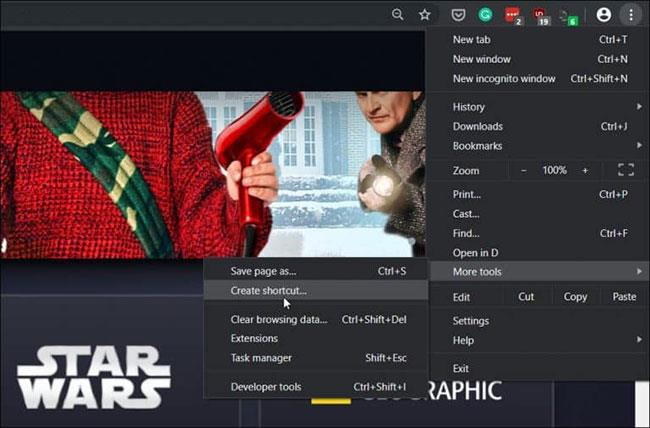
จากนั้น ป้อนชื่อทางลัดและทำเครื่องหมายที่ ช่อง "เปิดเป็นหน้าต่าง"เพื่อให้หน้าต่างเปิดขึ้นเป็นประสบการณ์การใช้งานแอปพลิเคชัน จากนั้นคลิกปุ่มสร้าง
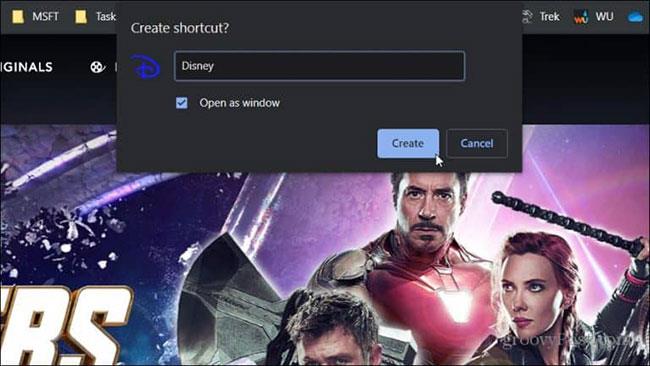
ซึ่งจะสร้างทางลัดบนเดสก์ท็อปและในเมนู Start คุณสามารถปักหมุดไว้ที่ทาสก์บาร์เพื่อให้เข้าถึงได้ง่ายขึ้น
สำหรับ Microsoft Edge (แบบ Chromium)
การติดตั้ง Disney Plus เป็น PWA โดยใช้ Edge เป็นกระบวนการที่ง่ายกว่า โปรดทราบว่าเพื่อให้ใช้งานได้ คุณจะต้องใช้ Edge เวอร์ชันที่ใช้ Chromium ในขณะที่เขียนบทความนี้ เบราว์เซอร์ยังอยู่ในช่วงเบต้า พร้อมให้ทุกคนติดตั้งได้ หากต้องการข้อมูลเพิ่มเติม โปรดดู บทความของQuantrimang.comเกี่ยวกับวิธีติดตั้ง Chromium Edge beta
เปิดเบราว์เซอร์และเยี่ยมชมเว็บไซต์ Disney Plus และเข้าสู่บัญชีของคุณ คลิก ปุ่ม เมนูที่มุมขวาบนแล้วคลิกแอป > ติดตั้งไซต์นี้เป็นแอป
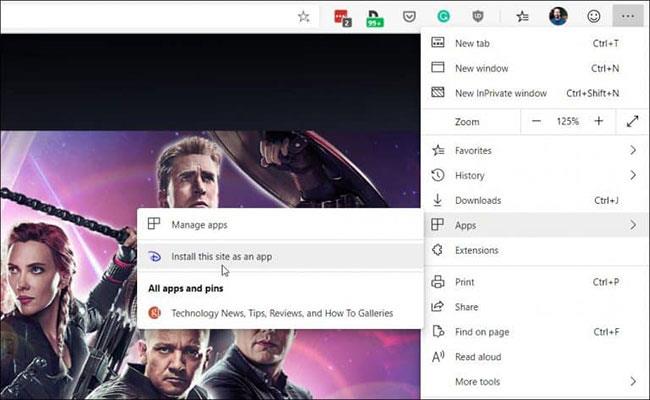
จากนั้นป้อนชื่อทางลัดของแอปพลิเคชันแล้วคลิกปุ่มติดตั้งซึ่งจะสร้างทางลัด Disney Plus บนเดสก์ท็อปและในเมนู Start และคุณสามารถปักหมุดไว้ที่ทาสก์บาร์ได้
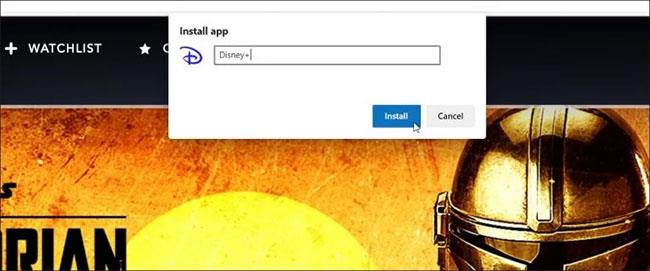
เมื่อติดตั้งเป็น PWA แล้ว Disney Plus จะไม่ใช่ทางลัดไปยังเว็บไซต์ จะเปิดขึ้นในหน้าต่างเฉพาะที่แยกจากประสบการณ์เบราว์เซอร์โดยสิ้นเชิง คุณเปิดใช้งานเหมือนกับแอปพลิเคชันที่ติดตั้งเป็นประจำบนพีซีของคุณ
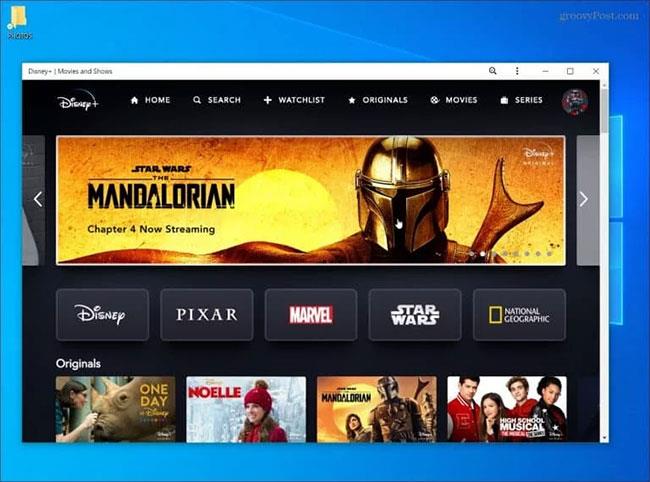
โปรดจำไว้ว่าการลงทะเบียน Disney Plus มีค่าใช้จ่าย 6.99 ดอลลาร์ (161,000 VND) ต่อเดือน หรือคุณสามารถรับแพ็คเกจ Disney Plus รวมถึง Hulu (พร้อมโฆษณา) และ ESPN+ ในราคา 12.99 ดอลลาร์ (299,000 VND) ต่อเดือน
หวังว่าคุณจะประสบความสำเร็จ
บทความนี้จะแสดงวิธีย่อขนาดหน้าจอใน Windows 10 เพื่อให้คุณใช้งานได้อย่างมีประสิทธิภาพ
Xbox Game Bar เป็นเครื่องมือสนับสนุนที่ยอดเยี่ยมที่ Microsoft ติดตั้งบน Windows 10 ซึ่งผู้ใช้สามารถเรียนรู้วิธีเปิดหรือปิดได้อย่างง่ายดาย
หากความจำของคุณไม่ค่อยดี คุณสามารถใช้เครื่องมือเหล่านี้เพื่อเตือนตัวเองถึงสิ่งสำคัญขณะทำงานได้
หากคุณคุ้นเคยกับ Windows 10 หรือเวอร์ชันก่อนหน้า คุณอาจประสบปัญหาในการนำแอปพลิเคชันไปยังหน้าจอคอมพิวเตอร์ของคุณในอินเทอร์เฟซ Windows 11 ใหม่ มาทำความรู้จักกับวิธีการง่ายๆ เพื่อเพิ่มแอพพลิเคชั่นลงในเดสก์ท็อปของคุณ
เพื่อหลีกเลี่ยงปัญหาและข้อผิดพลาดหน้าจอสีน้ำเงิน คุณต้องลบไดรเวอร์ที่ผิดพลาดซึ่งเป็นสาเหตุของปัญหาออก บทความนี้จะแนะนำวิธีถอนการติดตั้งไดรเวอร์บน Windows โดยสมบูรณ์
เรียนรู้วิธีเปิดใช้งานแป้นพิมพ์เสมือนบน Windows 11 เพื่อเพิ่มความสะดวกในการใช้งาน ผสานเทคโนโลยีใหม่เพื่อประสบการณ์ที่ดียิ่งขึ้น
เรียนรู้การติดตั้งและใช้ AdLock เพื่อบล็อกโฆษณาบนคอมพิวเตอร์ของคุณอย่างมีประสิทธิภาพและง่ายดาย
เวิร์มคอมพิวเตอร์คือโปรแกรมมัลแวร์ประเภทหนึ่งที่มีหน้าที่หลักคือการแพร่ไวรัสไปยังคอมพิวเตอร์เครื่องอื่นในขณะที่ยังคงทำงานอยู่บนระบบที่ติดไวรัส
เรียนรู้วิธีดาวน์โหลดและอัปเดตไดรเวอร์ USB บนอุปกรณ์ Windows 10 เพื่อให้ทำงานได้อย่างราบรื่นและมีประสิทธิภาพ
หากคุณต้องการเรียนรู้เพิ่มเติมเกี่ยวกับ Xbox Game Bar และวิธีปรับแต่งให้เหมาะกับประสบการณ์การเล่นเกมที่สมบูรณ์แบบของคุณ บทความนี้มีข้อมูลทั้งหมด








